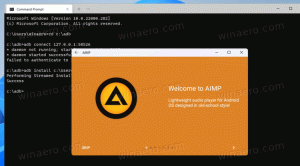Pievienojiet lentes komandu konteksta izvēlnei operētājsistēmā Windows 10
Operētājsistēmā Windows 10 labās klikšķa izvēlnei varat pievienot jebkuru lentes komandu. Tas nav sarežģīts triks, bet ietver reģistra rediģēšanu. Izmantojot tālāk sniegtos norādījumus, File Explorer konteksta izvēlnei varēsit pievienot jebkuru lentes komandu.
Reklāma
Ir ieteicams konteksta izvēlnei pievienot dažas lentes komandas. Kad esat ievietojis bieži lietotās lentes komandas File Explorer konteksta izvēlnē, jums nav jāiet cauri dažādām lentes cilnēm, lai atrastu vajadzīgo komandu.
Pievienojiet lentes komandu izvēlnei ar peles labo pogu noklikšķiniet uz Windows 10
Operētājsistēmā Windows 10 visas lentes komandas tiek glabātas reģistrā ar vienu Explorer atslēgu, ko sauc par CommandStore. Lai piekļūtu Command Store, atveriet reģistra redaktoru un dodieties uz šādu atslēgu:
HKEY_LOCAL_MACHINE\Software\Microsoft\Windows\CurrentVersion\Explorer\CommandStore\shell
Pēc šīs atslēgas izvēršanas jūs redzēsit vairākas apakšatslēgas, kuras visas atbilst daudzajām lentes komandām.
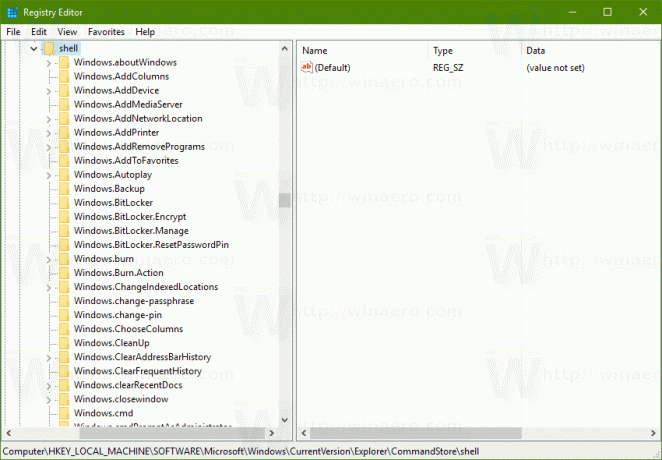 Tātad, jums ir jāveic šādas darbības.
Tātad, jums ir jāveic šādas darbības.
Reģistra redaktorā, pieņemot, ka esat pārgājis uz iepriekš minēto ...\CommandStore\shell reģistra atslēgu, atlasiet reģistra apakšatslēgu jebkurai komandai, kuru vēlaties pievienot labās pogas izvēlnei.
Piemēram, pieņemsim, ka es vēlos pievienot komandu "Neatgriezeniski dzēst" labās klikšķa izvēlnei. Tāpēc man būs jāizvēlas Windows. Pastāvīga dzēšana Reģistra apakšatslēga.

Ar peles labo pogu noklikšķiniet uz šī taustiņa un atlasiet Eksportēt. Piešķiriet failam jebkuru nosaukumu un saglabājiet to. Piemēram, "Neatgriezeniski dzēst konteksta izvēlnē.reg".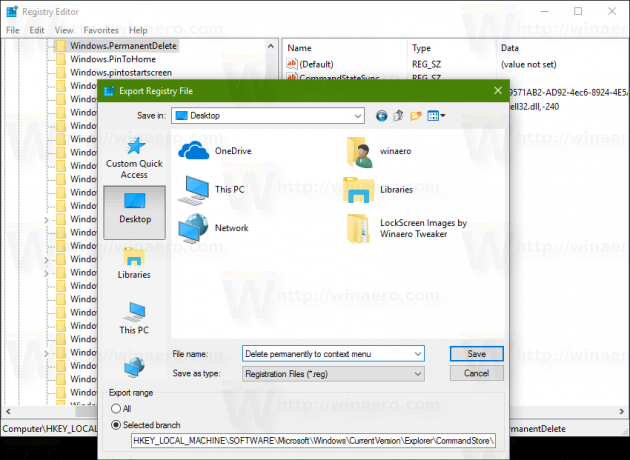
Tagad HKCR filiālē ir jānosaka reģistra atslēga, kura faila tipa konteksta izvēlnē vēlaties pievienot šo komandu. Varat to pievienot tikai noteiktam faila tipam vai arī visiem failu tipiem vai pat visām mapēm un visiem failu sistēmas objektiem.
Mūsu komandas "Dzēst neatgriezeniski" gadījumā ir lietderīgi to pievienot reģistra atslēgai HKCR\*\shell, jo tā ir piemērojama visiem failu tipiem. Mēs vēlamies, lai varētu ātri kopēt jebkura veida faila ceļu. Tāpēc komanda, kuru eksportējām, ir jāpievieno atslēgai HKCR\*.
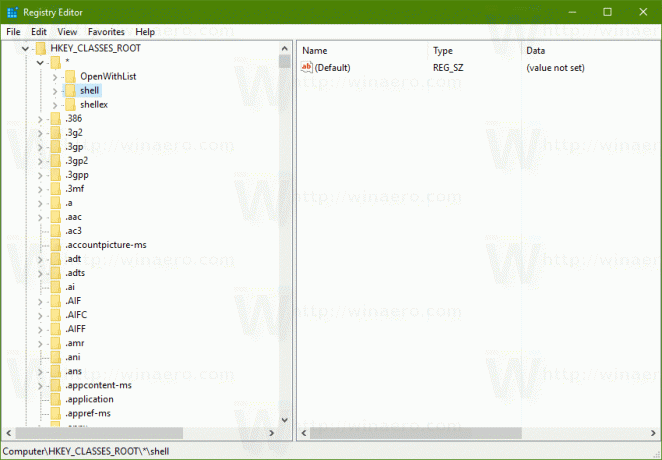 Piezīme: jums tas ir jāmaina pēc vajadzības. Piemēram, ja vēlaties pievienot lentes komandu, kuru eksportējāt tikai mapju konteksta izvēlnē, tā jāpievieno apakšatslēgai HKCR\Directory\shell. Ja vēlaties konteksta izvēlnei pievienot komandu, piemēram, "Pārvaldīt bibliotēku", ir lietderīgi to pievienot tikai bibliotēkām, tāpēc jums tā būs jāpievieno atslēgai HKCR\LibraryFolder un tā tālāk. Jūs saprotat ideju - jums tas jāpievieno atbilstošajam faila tipam.
Piezīme: jums tas ir jāmaina pēc vajadzības. Piemēram, ja vēlaties pievienot lentes komandu, kuru eksportējāt tikai mapju konteksta izvēlnē, tā jāpievieno apakšatslēgai HKCR\Directory\shell. Ja vēlaties konteksta izvēlnei pievienot komandu, piemēram, "Pārvaldīt bibliotēku", ir lietderīgi to pievienot tikai bibliotēkām, tāpēc jums tā būs jāpievieno atslēgai HKCR\LibraryFolder un tā tālāk. Jūs saprotat ideju - jums tas jāpievieno atbilstošajam faila tipam.
Tagad atrodiet eksportēto failu. Pārejiet uz vietu, kur to saglabājāt programmā File Explorer, un atveriet to programmā Notepad, ar peles labo pogu noklikšķinot uz .reg faila un izvēloties Atvērt ar —> Notepad. Eksportētās komandas Lentes saturs izskatās šādi:
Windows reģistra redaktora versija 5.00 [HKEY_LOCAL_MACHINE\SOFTWARE\Microsoft\Windows\CurrentVersion\Explorer\CommandStore\shell\Windows. PermanentDelete] "CommandStateSync"="" "ExplorerCommandHandler"="{E9571AB2-AD92-4ec6-8924-4E5AD33790F5}" "Ikona"="shell32.dll,-240"
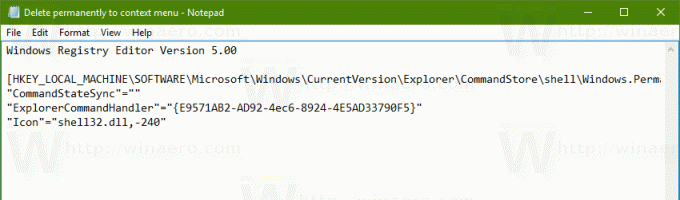
Jums tikai jāaizstāj teksta atslēgas ceļa daļa ar HKCR\*\shell (vai jebkuru HKCR apakšatslēgu faila tipam, ar kuru vēlaties to sapludināt).
Tātad aizstāt/mainīt šādu tekstu:
No
[HKEY_LOCAL_MACHINE\SOFTWARE\Microsoft\Windows\CurrentVersion\Explorer\CommandStore\shell\Windows. PermanentDelete]
Uz
[HKEY_CLASSES_ROOT\*\shell\Windows. PermanentDelete]
Skatiet šādu ekrānuzņēmumu:
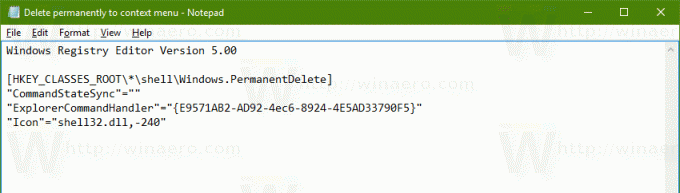
Pārējam .reg faila saturam ir jābūt nemainīgam. Vienkārši saglabājiet izmaiņas .reg failā, aizveriet Notepad un veiciet dubultklikšķi uz .reg faila, lai to sapludinātu kopā ar modificēto ceļu atpakaļ uz reģistru.
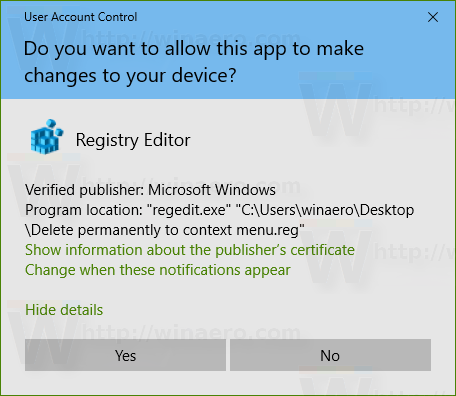
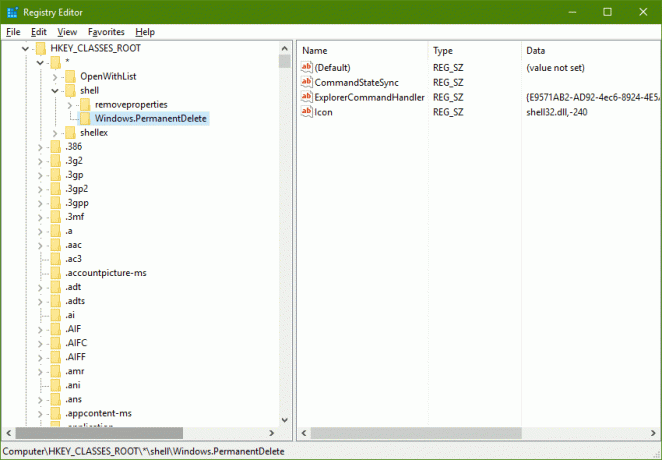 Tieši tā. Pēc komandas sapludināšanas mēģiniet ar peles labo pogu noklikšķināt uz pareizā faila veida (jebkurš faila tips derēs * gadījumā).
Tieši tā. Pēc komandas sapludināšanas mēģiniet ar peles labo pogu noklikšķināt uz pareizā faila veida (jebkurš faila tips derēs * gadījumā). Jūs pamanīsit tikko pievienoto komandu.
Jūs pamanīsit tikko pievienoto komandu.
Varat ietaupīt laiku un pievienot jebkuru lentes komandu konteksta izvēlnei, izmantojot Winaero's Konteksta izvēlnes uztvērējs. Tam ir ērti lietojams interfeiss, un tas ļaus jums pievienot jebkuru vēlamo komandu.

Padoms. Lente aizņem daudz vertikālas vietas, tāpēc, kad esat pievienojis komandu konteksta izvēlnei, varat samaziniet lenti vai pilnībā atspējojiet to ar mūsu palīdzību Lentes atspējotājs.
Tas pats var būt darīts operētājsistēmās Windows 8 un Windows 8.1.